해외 출국을 위해서는 여권의 유효기간이 6개월 이상 남아있어야 합니다. 최근 여권 유효기간이 도래해서 온라인 여권 재발급 받았습니다. 온라인을 통해 신청하면 구청 또는 시청을 한번만 방문하면 되어 편리합니다.
요즘은 스마트폰 카메라도 성능이 좋아 여권 사진은 집에서 직접 촬영했습니다. 그리고 온라인 여권 신청을 하였고, 여권 수령만 구청에 가서 했습니다.
여권 사진 촬영 비용도 보통 2만 원부터로 가격이 꽤 나가고, 찍으러 사진관까지 귀찮았는데 집에서 간단히 여권을 재발급받을 수 있었습니다.
온라인 여권 재발급(갱신) 방법
온라인 여권 재발급은 ‘민원24 홈페이지‘에서 신청할 수 있습니다. 민원 24홈페이지에서 ‘온라인 여권 재발급 신청’ 메뉴에서 내용을 잘 읽어보고 ‘신청’을 합니다.
로그인이 필요합니다. 비회원으로 진행하더라도 간편인증이나 공인인증서가 필요하므로 로그인하는 것을 추천합니다.
성명과 주민등록번호를 입력하고, ‘조회’를 선택합니다.
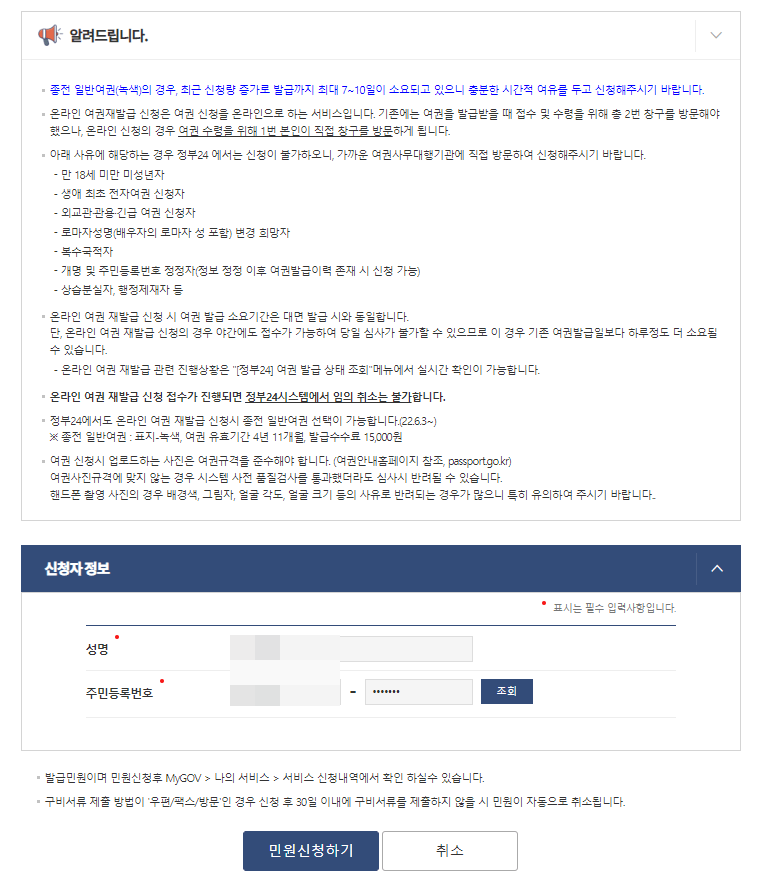
아래와 같은 현재 여권에 대한 정보가 나옵니다. ‘예’를 눌러 재발급을 진행합니다.
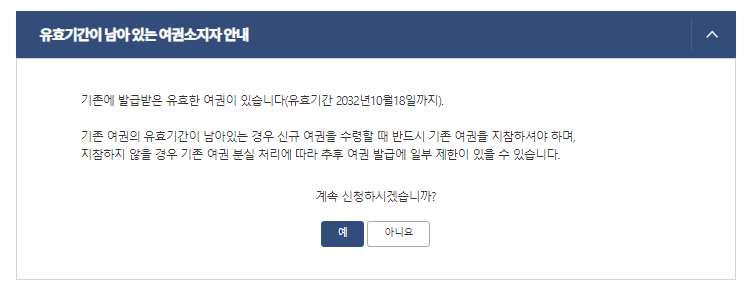
각종 이용약관 동의를 해야 합니다. ‘확인’ 표시를 눌러 동의를 합니다.
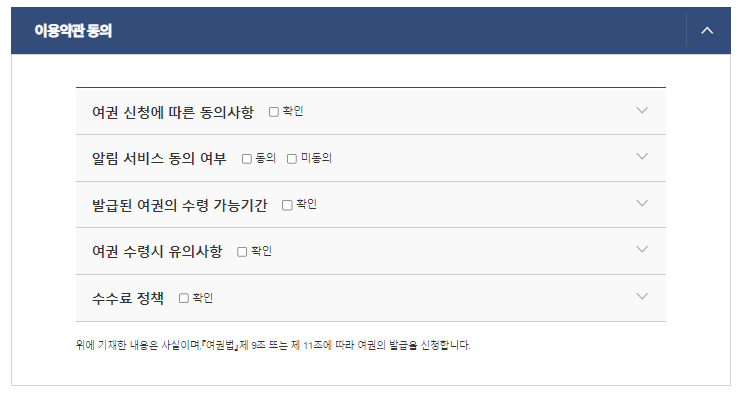
여권 기간, 여권연수, 수령기관 선택, 긴급 연락처, 여권사진을 입력하고, ‘민원 신청하기’ 버튼을 눌러 온라인 여권 재발급을 진행하면 됩니다.
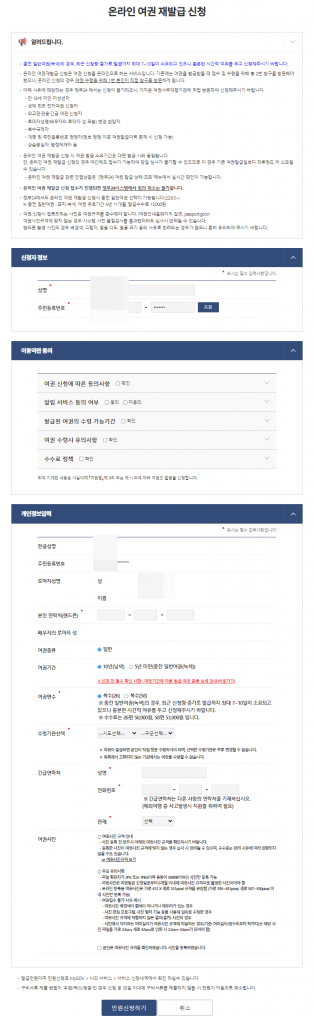
신청이 완료되면 결제를 진행합니다. 여권 재발급 비용은 53,000원(10년, 58면 전자여권 기준)과 온라인 결제 수수료(약 2,120원)이 발생합니다. 결제는 카드결제, 계좌이체, 휴대폰, 선불전자지급수단, ARS, 카카오페이, 페이코 등 다양한 방법으로 결제할 수 있습니다.
문자로 진행상황이 안내됩니다. 저의 경우 3일만에 여권 발급이 완료되었습니다.
수령 시 준비물은 기존 여권과 신분증이며 대리 수령 시 위임장, 신청자 신분증(사본 가능), 대리인 신분증(원본)이 필요합니다.
기존 여권은 여권에 펀칭을 한 후 직접 보관하거나 반납을 할 수 있습니다. 저는 기념으로 펀칭 후 집에 보관을 해 두었습니다.
그리고 신규 여권의 경우 주민등록번호가 표시되지 않아 국내에서 신분증 역할은 할 수 없다는 안내를 받았습니다. 생각보다
포토샵으로 온라인 여권 재발급 사진 만들기
사진 수정에 앞서 여권 사진 규정을 확인해봅니다. 규정에 어긋나 반려되지 않도록 규정을 꼼꼼하게 읽어봅니다.
- 파일크기 : 500KB 이하
- 파일형식 : JPG/JPEG 가능
- 사이즈 : (가로)413px, (세로)531px
- 해상도 : 300dpi(권장)
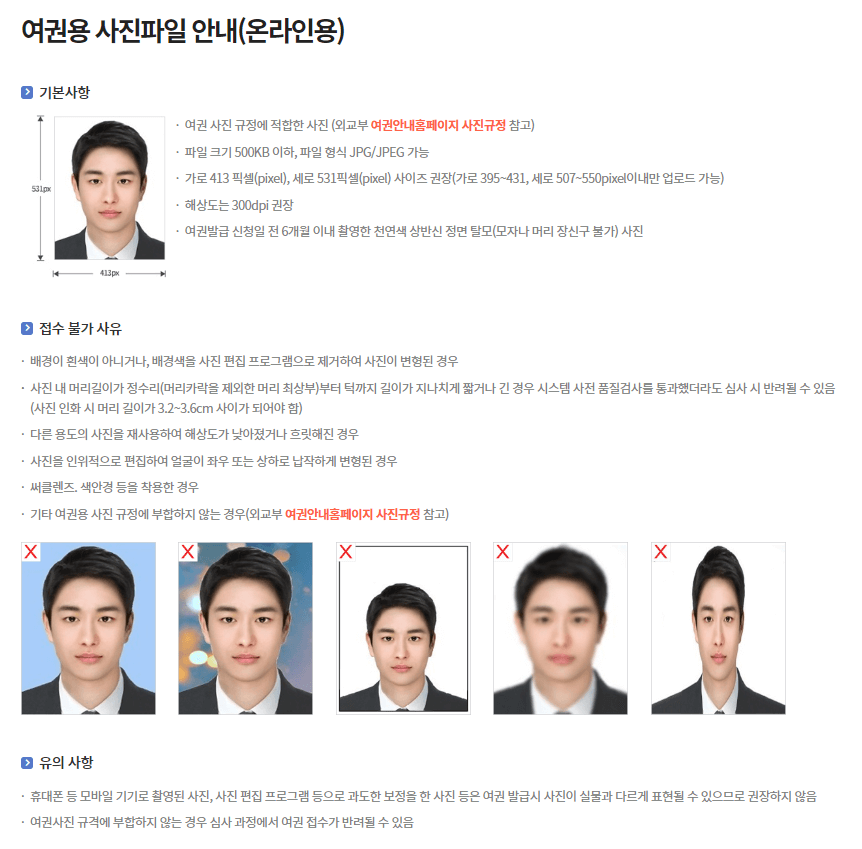
최대한 하얀 배경에서 정면에서 사진을 찍습니다. 아래 예제에는 적절하지 않은 시간입니다만. 증명사진 찍듯이 사진을 직습니다.
포토샵을 실행하고, [File > New]를 선택하고, 사이즈와 해상도를 설정합니다. 위 규정에서 권장하는대로 가로 413px, 세로 531px로 설정하고 Resolution은 ‘300’으로 설정하니다.
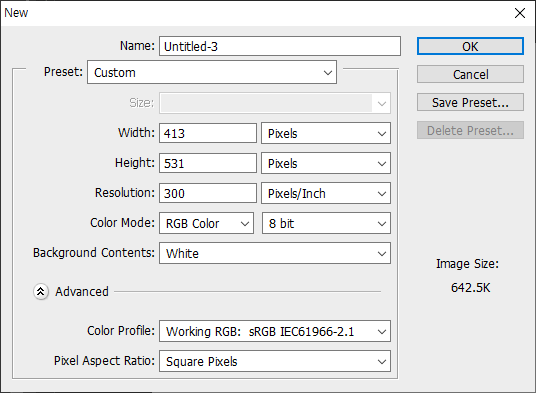
[File > Open]에서 사진을 불러온 후 전체 선택(Ctrl + A) 후 복사를 합니다.
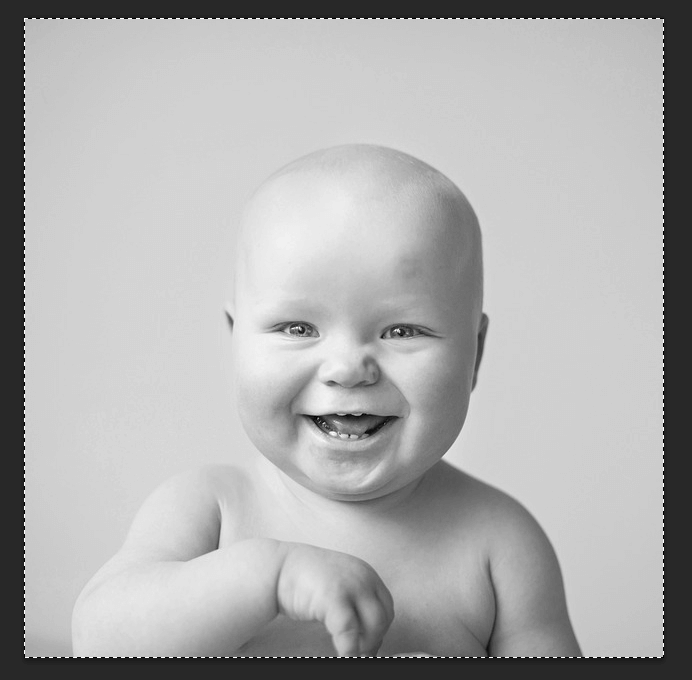
앞에서 만든 레이어에 사진을 붙여넣기(Ctrl+V)합니다. 그리고 위치와 사이즈를 적절하게 조정합니다. 여권 사진 규정상 얼굴 사이즈가 3.2~3.6cm가 되어야 합니다. 여권 사진의 사이즈가 4.5cm이므로 사진 세로 길이의 71%~80%가 얼굴이어야 합니다.
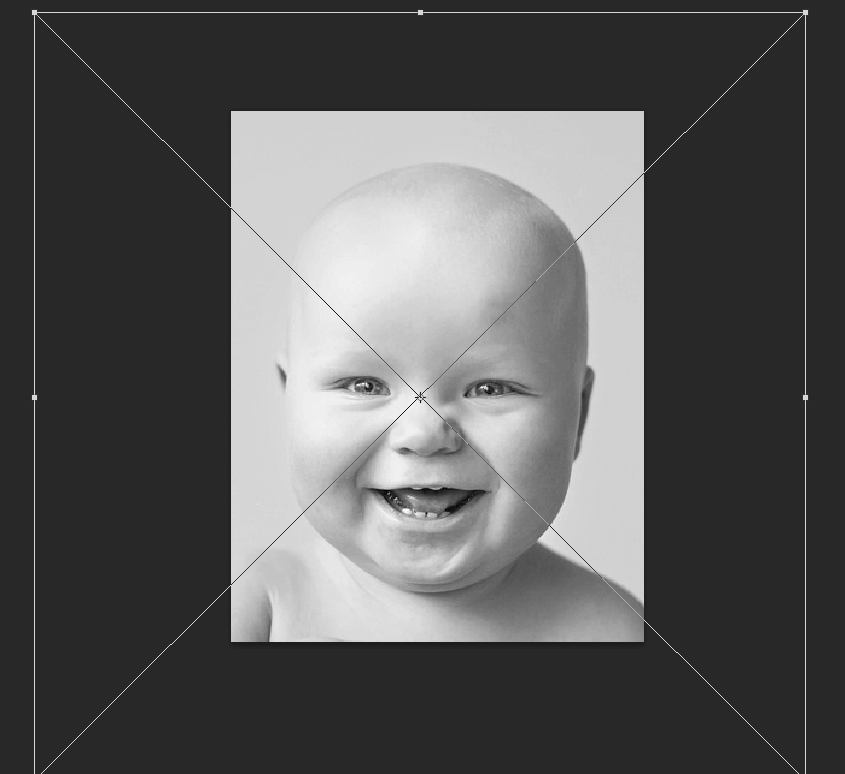
이제 배경을 깨끗하게 만들어야 하는데요. 마그네틱 툴이나 퀵 셀렉션 툴 등을 이용해 배경을 선택합니다.
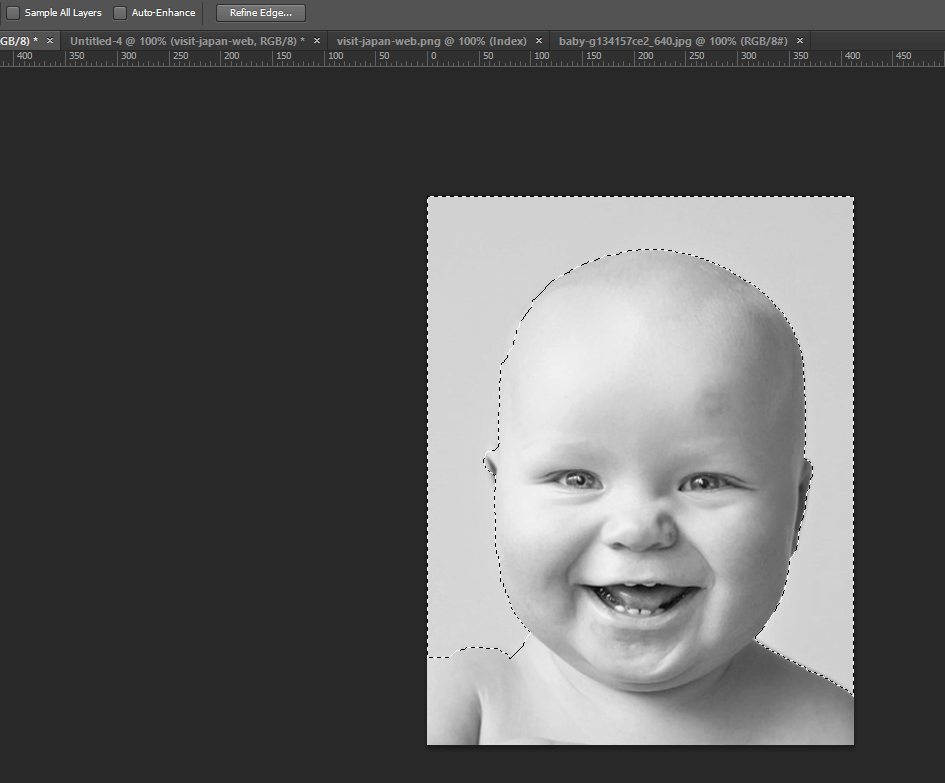
만약 배경과의 경게면이 어색하다면 Edge Detection의 Radius를 설정하면 배경과의 경계가 부드러워 집니다. 너무 과도하게 설정하면 오히려 어색해집니다.
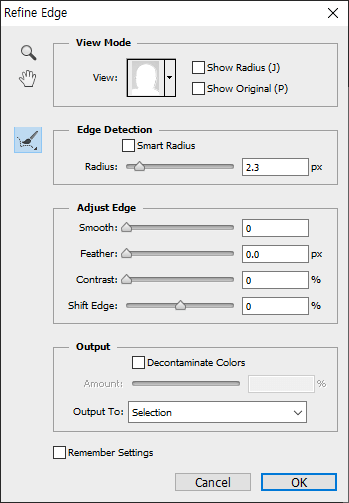
[Image > adjustments > levels]를 선택합니다. 단축키는 ‘Ctrl + L’입니다. 그리고 ‘Options’ 버튼 아래에 있는 3개의 스포이드 아이콘 중 가장 오른쪽에 있는 아이콘을 선택하고, 셀렉션 되어 있는 배경을 클릭하면 배경이 하얗게 변합니다.
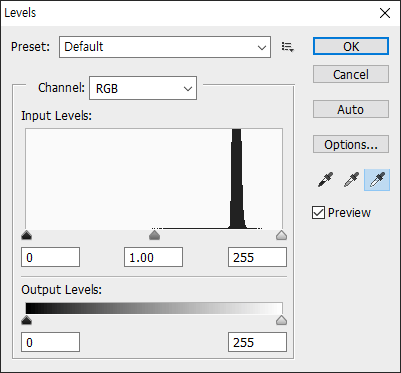
예제 사진이 적절하지는 않지만 이런 식으로 만들면 누구나 여권 사진을 만들 수 있습니다. 이제 [File > Save as]를 통해 jpg 파일로 저장을 합니다.
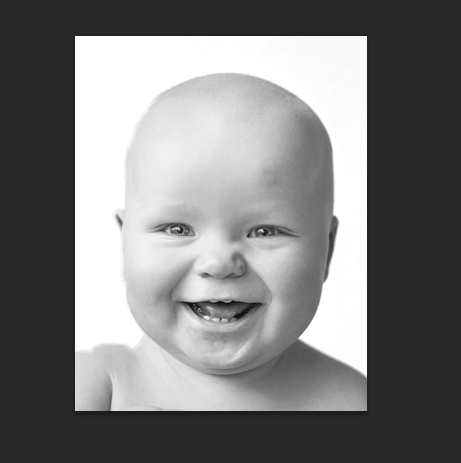
저장한 파일의 등록정보를 확인해보았습니다. 규정대로 ‘413px x 531px’ 사이즈에 300DPI로 사진이 생성된 것을 확인할 수 있습니다.
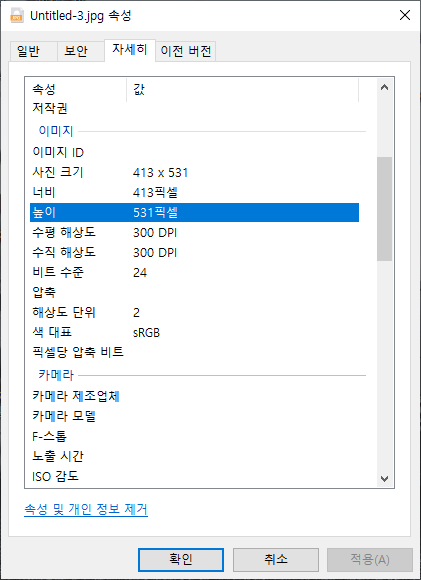
저는 위 방법으로 한 번에 온라인 여권 재발급에 성공했습니다. 사진이 정상적으로 접수가 되면 문자로 진행 상황이 안내되며 며칠 후 지정한 구청 또는 시청에 방문해서 여권을 수령하면 됩니다.
생각보다 어렵지 않으니 직접 사진을 찍고 수정에 도전해 보시기 바랍니다.